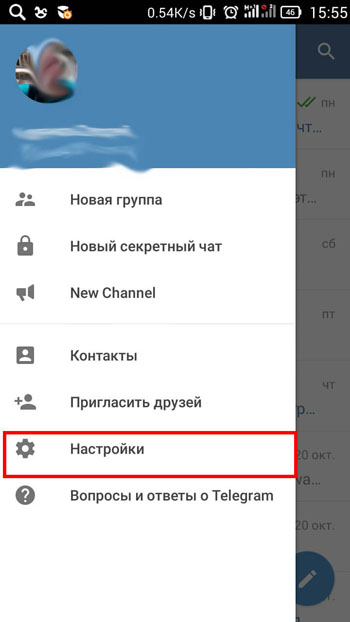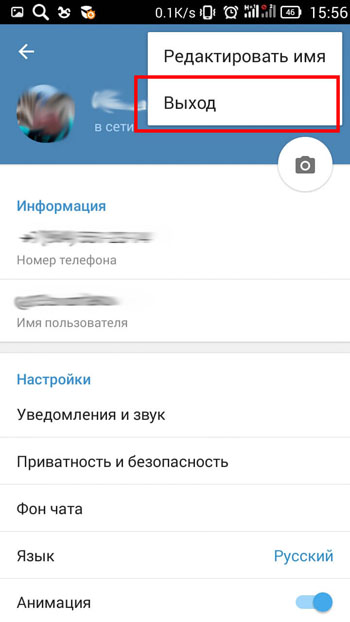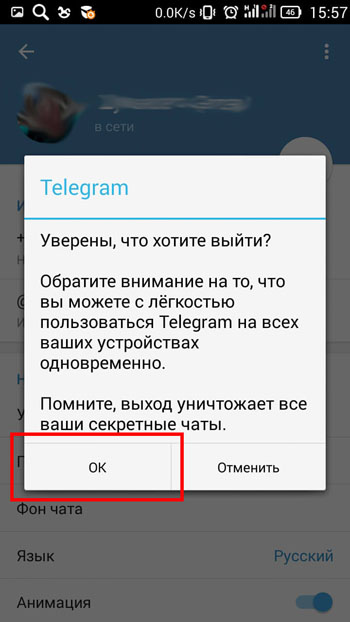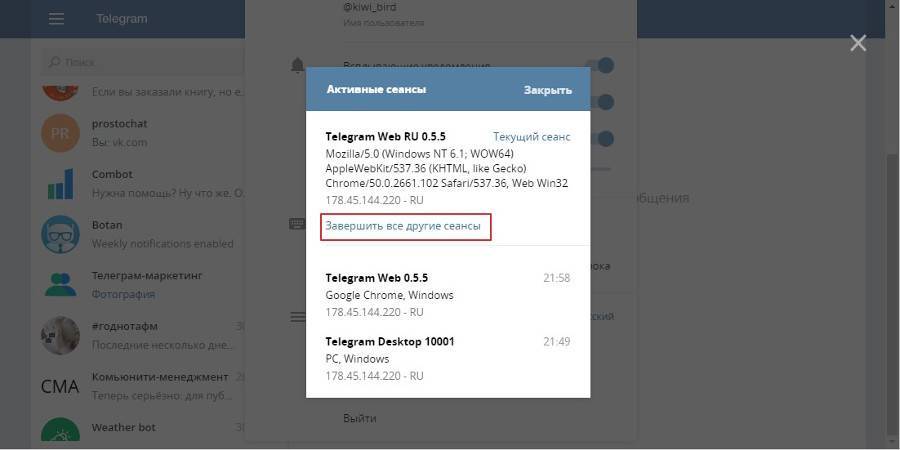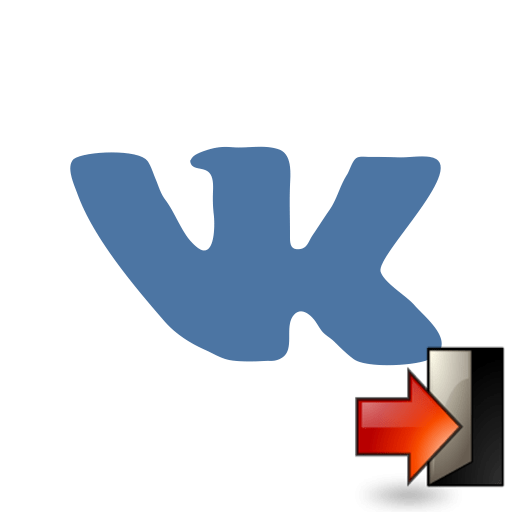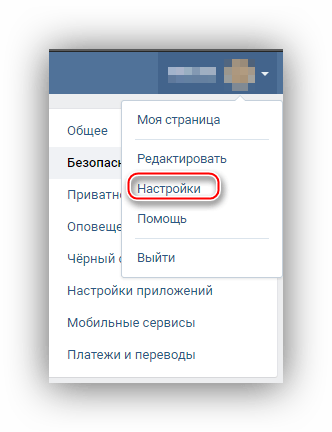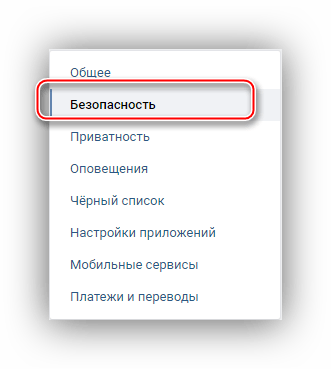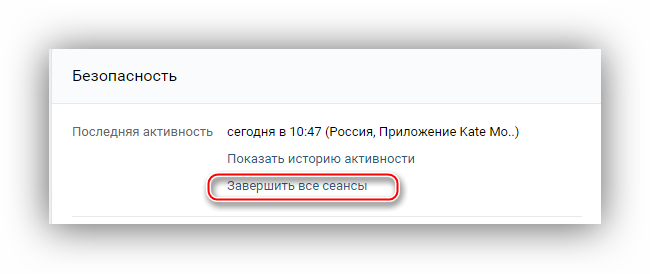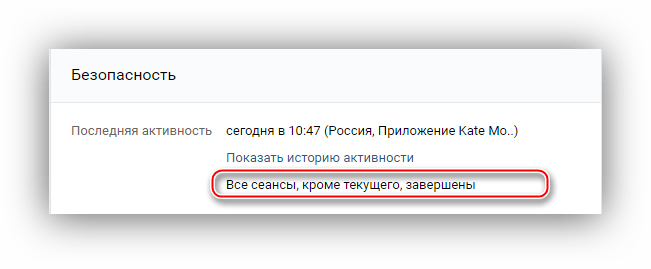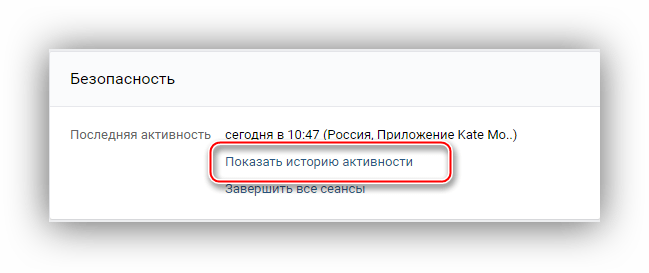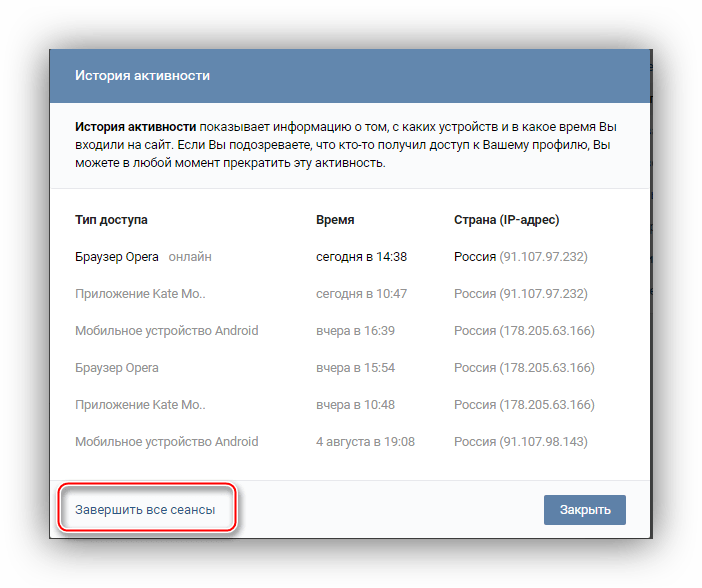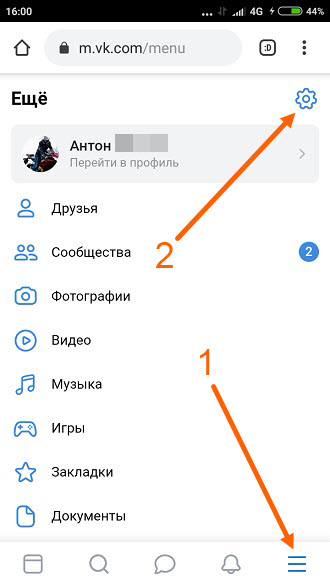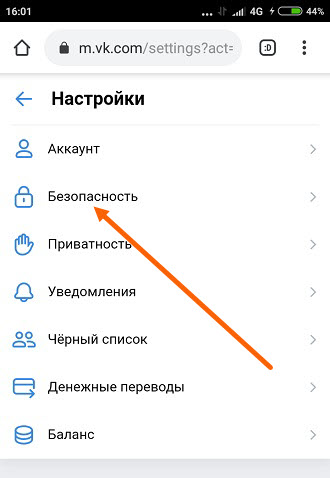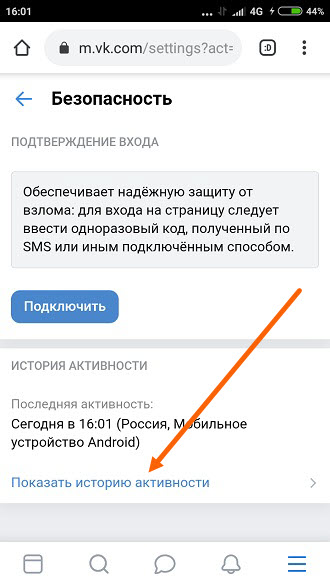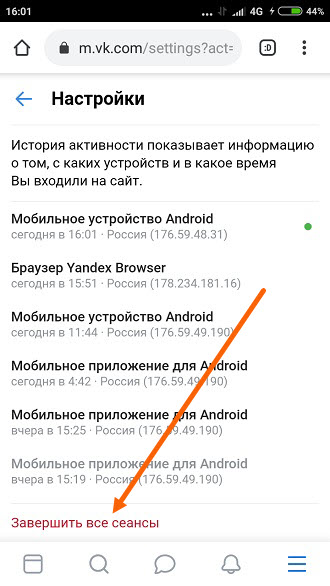- Корректный выход из приложения «Telegram» со всех устройств
- Как окончить сеанс «Telegram» на разных гаджетах
- Android
- Windows Phone
- MacBook
- Как покинуть платформу отовсюду и сразу
- Похожие статьи:
- Завершение всех сеансов ВКонтакте
- Выходим из ВКонтакте на всех устройствах
- Как завершить все сеансы ВК с айфона?
- Как завершить все сеансы ВК?
- Как выйти из ВК на компьютере 2020?
- Как выйти из аккаунта в ВК со всех устройств?
- Как завершить все сеансы ВК через приложение?
- Что будет если завершить все сеансы в ВК?
- Как выйти из аккаунта в ВК на компьютере?
- Как выйти из приложения в контакте?
- Как сменить пользователя в приложении в контакте?
- Как с чужого телефона зайти на свою страницу в контакте?
- Как выйти из ВК в гугле?
- Как выйти из Инстаграм с других устройств?
- Как выйти со всех устройств Телеграм?
- Как выйти из аккаунта гугл на других устройствах?
- Как завершить все сеансы в ВКонтакте с телефона
- Выход из iCloud на устройстве iPhone, iPad, iPod touch, Apple TV или компьютере Mac
- Что происходит при выходе из iCloud на устройстве
- Как продолжить пользоваться App Store, iMessage и FaceTime на устройстве
- Выход на устройстве iPhone, iPad или iPod touch
- Выход на компьютере Mac
- Выход на часах Apple Watch
Корректный выход из приложения «Telegram» со всех устройств
«Телеграмм» является одним из самых популярных мессенджеров. Он имеет приятный интерфейс и прост в использовании. Однако и при использовании этого приложения может возникнуть вопрос, как выйти из «Телеграмма» так, чтобы программа не работала в фоновом режиме. Иногда нам необходимо покинуть профиль одновременно со всех девайсов. Именно обо всём этом пойдёт речь в нашей статье.
Как окончить сеанс «Telegram» на разных гаджетах
Давайте разберёмся с тем, как выходить из приложения с Андроид, Windows Phone и IOS.
Android
- Откройте «Telegram».
- В панели слева выберите пункт «Настройки».
- После вы увидите всю основную информацию, связанную с вашим профилем. Теперь вам надо кликнуть на ⋮ (три точки), которые располагаются в правом верхнем углу экрана.
- Вы увидите две опции: «Изменить имя» и «Выход». Используйте вторую команду.
- В конце подтверждаем действие, кликнув на «ОК».
- Запустите утилиту.
- Зайдите в «Settings».
- Выбираем параметр «Редактировать» («Edit»).
- В открывшемся окне выбираем «Log Out».
- Подтверждаем действие командой «Выйти».
Windows Phone
- Запустите мессенджер. Нажмите на три точки в правом нижнем углу.
- Перед вами появится меню с различными операциями, из которых вы должны использовать меню «Настройки».
- Прокрутите страницу в самый низ и нажмите на «Log Out».
- Жмём «ОК».
MacBook
Вот пошаговая инструкция выхода из мессенджера с Mac.
- Запустите платформу на компьютере.
- Зайдите в «Настройки».
- Проматывайте страничку до конца
- Жмём на«Log Out».
- Подтвердите действие командой «Continue».
Как покинуть платформу отовсюду и сразу
В некоторых случаях необходимо осуществить выходы одновременно со всех девайсов. Сделать это можно очень просто.
При наличии телефона войдите в «Settings» – «Приватность и Безопасность» – «Активные сессии». При использовании компьютера зайдите в «Settings» – «Показать все сеансы».
Далее, вы должны завершить процедуру операцией «Завершить другие сеансы».
Из статьи вы узнали, как выйти из аккаунта в «Телеграмме». Также разобрались, как осуществить выход из программы одновременно со всех гаджетов. Надеемся, что у вас не осталось вопросов. Но если они у вас есть, то задавайте их в комментарии. Мы ответим на них в кратчайшие сроки. Также будем благодарны за лайк и репост этой статьи своим друзьям.
Похожие статьи:
Действие завершить другие сесии не работает. что вы пишете туфту.
Добрый день! ситуация следующая. Телеграмм был установлен на телефон и компьютер. аккаунт необходимо было удалить, но не прочитав как правильно это сделать, я просто в телефоне нажала кнопку ВЫЙТИ и все.
Мне звонят знакомые с наездом, почему не отвечаю в ТГ. До меня доходит, что я не снесла также с компьютера аккаунт. Затем прочитав, как это правильно делается, я следуя инструкциям — удаляю аккаунт на компе и на телефоне. НООО. мне звонят и говорят, что мой аккаунт как был в ТГ, так и остался. Причем я уже даже иконку снесла с двух устройств.
Устанавливаю снова ТГ, регистрируюсь заново под тем же номером. Причем в инструкции написано, что повторно на тот же номер можно будет зарегистрироваться через пару дней. Я же без проблем вхожу в аккаунт — а он совершенно новый. И мне также звонят друзья и говорят, что меня теперь 2. я снова удаляю аккаунт уже по инструкции. Новый аккаунт удалился. Старый висит до сих пор.
Помогите пожалуйста разобраться!! Может как-то удаленно можно подключиться и разрешить мою проблему. Очень жду от вас помощи)
Я завершила все сеансы в телеграмме, после этого он перестал работать, я удалила, устанновила новый телеграм, но теперь я вообще туда не могу зайти , даже не то чтобы на мой номер ни на чей пробую другой номер ввести все равнго пишет подключение и хоть ты тресни, идет подключение вечное, перед тем как заупстить его, зато в ноутбуке через телеграм онлайн он зашел, но там нет настроек конфедицаильности. что это может быть ? как вернуть мой телеграм в телевфон?
Хотела завершить сразу все активные сеансы на всех телефонах. Выбивает ошибку.
Источник
Завершение всех сеансов ВКонтакте
Наверняка, многие пользователи социальной сети ВКонтакте сталкивались с такой ситуацией, когда крайне необходимо завершить сразу все сессии (например, в случае потери телефона с открытой страницей с конфиденциальными данными и т.п.). К счастью, администрация сервиса предусмотрела подобную возможность.
Выходим из ВКонтакте на всех устройствах
Чтобы сделать это, понадобится едва ли минута времени пользователя.
После нажатия на нее все сеансы, кроме текущего, будут закрыты, а на месте ссылки появится надпись «Все сеансы, кроме текущего, завершены».
В случае, если основная ссылка по какой-либо причине не работает, то можно нажать на «Показать историю активности»
и уже здесь нажать на ссылку «Завершить все сеансы».
Здесь же можно посмотреть, осуществлялся ли вход на страницу посторонними лицами.
Указанные действия должны помочь пользователям решить свои проблемы с сайтом и, возможно, даже спасти их личные данные.
Помимо этой статьи, на сайте еще 12479 инструкций.
Добавьте сайт Lumpics.ru в закладки (CTRL+D) и мы точно еще пригодимся вам.
Отблагодарите автора, поделитесь статьей в социальных сетях.
Источник
Как завершить все сеансы ВК с айфона?
Теперь открываем меню в правом верхнем углу, и идем в раздел » Настройки «. Затем переходим на вкладку » Безопасность «. Здесь нам нужно нажать на ссылку » Завершить все сеансы «. Получим уведомление о том, что все сеансы, кроме текущего, были завершены.
Как завершить все сеансы ВК?
Выходим из ВКонтакте на всех устройствах
- Открываем «Настройки» сайта.
- Переходим в раздел «Безопасность».
- В нижней части страницы находим ссылку «Завершить все сеансы».
Как выйти из ВК на компьютере 2020?
- Открыть Vk.com.
- В правом верхнем углу страницы нажать на имя пользователя.
- Выбрать в функциональном меню команду «Выйти».
Как выйти из аккаунта в ВК со всех устройств?
Как выйти из аккаунта ВКонтакте на всех устройствах
Рядом с пунктом «Последняя активность» вы увидите кнопку «Завершить все сеансы» — нажмите на нее, чтобы выйти из аккаунта ВК на всех устройствах.
Как завершить все сеансы ВК через приложение?
Теперь открываем меню в правом верхнем углу, и идем в раздел » Настройки «. Затем переходим на вкладку » Безопасность «. Здесь нам нужно нажать на ссылку » Завершить все сеансы «. Получим уведомление о том, что все сеансы, кроме текущего, были завершены.
Что будет если завершить все сеансы в ВК?
«Завершить все сеансы ВКонтакте» — значит выйти из своего аккаунта со всех устройств (компьютеров и мобильных телефонов), с которых вы или кто-то другой заходили в ваш аккаунт.
Как выйти из аккаунта в ВК на компьютере?
Как выйти из Вконтакте на компьютере
Чтобы выйти из профиля Вконтакте на ПК, необходимо кликнуть на всплывающее меню в правом верхнем углу и выбрать опцию «Выйти». После этого произойдет переход на главную страницу ВК с окном авторизации. Есть альтернативный приём выхода из Контакта.
Как выйти из приложения в контакте?
Заходите в фирменное приложение ВКонтакте и нажимаете на кнопку, которая указана ниже на скриншоте. Далее жмете на кнопку настроек. Опускаете страницу вниз и видите кнопку «Выйти». Нажмите на нее.
Как сменить пользователя в приложении в контакте?
Как сменить или удалить профиль
- Проведите по экрану сверху вниз двумя пальцами (это действие доступно на всех главных экранах и почти во всех приложениях). Откроется меню быстрых настроек.
- Нажмите на значок «Сменить пользователя» .
- Выберите нужного пользователя. После этого он сможет войти в аккаунт.
Как с чужого телефона зайти на свою страницу в контакте?
Зайти с чужого телефона на свою страницу в ВК
- Знать id вашего аккаунта. Это юуквы или цифры после знака .com/…
- Воспользоваться поиском и найти себя фамилии и имени из всех пользователей вконтакте.
- Чтобы авторизоваться и войти в свою учетную запись введите логин и пароль. Если нужно выйдете из другого профиля.
Как выйти из ВК в гугле?
Нажмите «Посмотреть подключенные устройства». Выберите устройство, на котором нужно выйти из аккаунта. Нажмите «Закрыть доступ» и подтвердите запрет. После запрета на устройстве появится предупреждение о том, что вы вышли из аккаунта Google.
Как выйти из Инстаграм с других устройств?
Как выйти из Инстаграма на всех устройствах
- Входим в Инстаграм, логинимся и попадаем в личный кабинет. …
- Выбираем в выпавшем меню «Изменить пароль», меняем и перезагружаем вкладку браузера;
- Дело сделано, автоматически система выкинет вас из инсты на всех устройствах, где вы были авторизированы.
Как выйти со всех устройств Телеграм?
Как выйти из мессенджера на всех устройствах сразу
- Запустить приложение Telegram.
- Перейти во вкладку «Настройки».
- Открыть пункт «Приватность и безопасность».
- Выбрать «Активные сеансы».
- Кликнуть на «Показать все сеансы», отключить все лишние устройства.
Как выйти из аккаунта гугл на других устройствах?
Если вы заходили с компьютера
- Войдите в Gmail через браузер на компьютере.
- В правом нижнем углу страницы нажмите «Дополнительная информация».
- Вы увидите все устройства и приложения, на которых сейчас выполнен вход в ваш аккаунт. Нажмите «Выйти из всех остальных сеансов Gmail».
Источник
Как завершить все сеансы в ВКонтакте с телефона
В настоящее время, каждый пользователь может зайти на свою страницу ВКонтакте не только с компьютера, но и с телефона, через официальное приложение, мобильную версию или Kate Mobile.
Данные авторизации (логин, пароль) сохраняются, и для доступа к страничке, нужно просто запустить приложение, или открыть сайт ВКонтакте в браузере.
Это конечно очень удобно, однако случаются ситуации, когда необходимо срочно выйти со всех устройств ВКонтакте с телефона Андроид или Айфона.
К примеру при утере, краже телефона, при открытии своей страницы на чужом устройстве и.т.д. В общем когда доступ, может получить сторонний человек.
Выходим из ВКонтакте на всех устройствах с телефона
Для того чтобы это реализовать, нужно использовать мобильную версию ВКонтакте, так как в приложении, такой возможности не предусмотрено.
1. Жмём на значок «Меню», в нижнем правом углу, далее переходим в настройки, нажав на шестерёнку.
2. В настройках переходим в раздел «Безопасность».
3. На открывшейся странице, жмём на ссылку «Показать историю активности».
4. В самом низу истории активности, жмём на ссылку «Завершить все сеансы».
Внимание после выхода со всех устройств, можно, а в некоторых случаях нужно, сменить пароль. Так как при повторном входе с других устройств, данные авторизации могут автоматически заполняются браузером, останется только нажать кнопку «Войти».
Источник
Выход из iCloud на устройстве iPhone, iPad, iPod touch, Apple TV или компьютере Mac
Если вы хотите прекратить использовать iCloud на одном из своих устройств, узнайте, как выйти из системы и что происходит при выходе.
Что происходит при выходе из iCloud на устройстве
Вы можете выйти из iCloud в любое время, когда захотите прекратить пользоваться этим сервисом и связанным с ним сервисами на своем устройстве. Эти сервисы перечислены ниже. Прежде чем выйти из учетной записи, убедитесь, что отключение этих сервисов вас устраивает. Если вы хотите прекратить использовать только некоторые из функций iCloud, можно изменить настройки iCloud вместо выхода из этого сервиса.
- Apple Pay, Apple Cash и Apple Card*
- Локатор
- Game Center
- Приложение «Дом» для управления устройствами HomeKit
- Резервное копирование iCloud
- iCloud Drive
- Связка ключей iCloud
- Почта iCloud
- Фото iCloud
- Быстрые команды Siri
- Диктофон
- Общие альбомы
- Приложение «Сообщения» в iCloud
- Напоминания
- Общие заметки
- Общие документы Pages, Numbers и Keynote
- Обновления контактов, календарей, напоминаний, закладок и вкладок Safari
- Функции непрерывности, например Handoff, универсальный буфер обмена и авторазблокировка с помощью Apple Watch
- Данные установленных сторонних приложений, которые используют iCloud
При выходе все данные, хранящиеся в iCloud, будут удалены с вашего устройства, но останутся в iCloud. Перед выходом вам будет предложено сохранить их копию на устройстве.
Если у вас есть iCloud+ и вы выйдете из iCloud на своем устройстве, на нем будет прекращена поддержка таких функций iCloud, как «Частный узел», «Скрыть e‑mail» и «Защищенное видео HomeKit», а также доступ к пользовательскому домену электронной почты **.
* Ваши учетные записи Apple Cash и Apple Card связаны с вашим идентификатором Apple ID. Их нельзя связать с другим идентификатором Apple ID. Также невозможен доступ к ним с использованием другого идентификатора Apple ID.
** Некоторые функции доступны не во всех странах и регионах.
Как продолжить пользоваться App Store, iMessage и FaceTime на устройстве
При выходе из iCloud автоматически выполняется выход из App Store, iMessage и FaceTime.
Выход на устройстве iPhone, iPad или iPod touch
- Выберите «Настройки» > [ваше имя].
- Прокрутите страницу до конца вниз.
- Нажмите «Выйти».
- Введите пароль для идентификатора Apple ID и нажмите «Выключить». Забыли пароль идентификатора Apple ID?
- Включите данные, копию которых требуется сохранить на устройстве.
- Нажмите «Выйти».
- Нажмите «Выйти» еще раз, чтобы подтвердить выход из iCloud.
Выход на компьютере Mac
- Выберите меню Apple > «Системные настройки».
- Щелкните идентификатор Apple ID, а затем — «Обзор». При использовании ОС macOS High Sierra или более ранней версии щелкните значок iCloud.
- Нажмите кнопку «Выйти».
- Если перед выходом требуется сохранить копию данных iCloud на компьютере Mac, установите соответствующие флажки. Затем щелкните «Оставить копию».
- Если требуется сохранить копию паролей Safari на компьютере Mac, щелкните «Сохранить на этом Mac».
Выход на часах Apple Watch
При выходе из iCloud на устройстве iPhone, сопряженном с часами Apple Watch, автоматически выполняется выход из iCloud на Apple Watch.
Источник